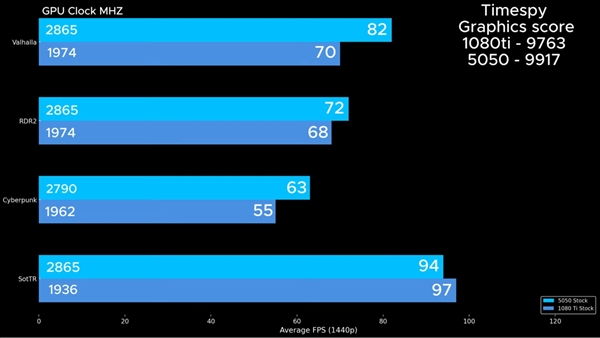5月14日消息,AMD产品管理主管Sourabh Dhir在接受采访时表示,AM5平台已经配备了支持所有DDR5增强功能的硬件基础,包括CUDIMM,因此不需要大规模的改造。
不过Sourabh Dhir没有明确表示AMD现有或即将推出的处理器将在何时正式支持CUDIMM。
CUDIMM是一种新型内存模块,其特点是内置时钟驱动器,能够在高传输速率下提供更清晰的信号和更高的稳定性。
CUDIMM的设计目标是实现6400 MT/s以上的官方速率,但大多数高端CUDIMM主要面向英特尔平台,例如最新的Arrow Lake-S处理器已经支持高达9200 MT/s及以上的速度。
但现有锐龙7000系列处理器完全无法兼容CUDIMM,而锐龙8000和锐龙系列处理器只可以在有限的“bypass模式”下运行CUDIMM。
但这种方式忽略了时钟驱动器芯片,导致系统只能以较低的DDR5-3200频率启动,无法充分发挥CUDIMM的性能优势。
值得注意的是,微星确认其X870和X870E主板将支持锐龙8000和9000系列处理器搭配CUDIMM内存模块。
微星的超频专家Toppc表示,其最新的X870主板具备增强的信号能力,能够更好地兼容高频内存模块,不过具体内存速度范围并未公布,不清楚其性能是否能达到英特尔Arrow Lake-S平台已经支持的速度。
本文转载于快科技,文中观点仅代表作者个人看法,本站只做信息存储
阅读前请先查看【免责声明】本文内容由互联网用户自发贡献,该文观点仅代表作者本人,本站仅供展示。如发现本站有涉嫌抄袭侵权/违法违规的内容,请发送邮件至 1217266901@qq.com 举报,一经查实,本站将立刻删除。 转载请注明出处:https://jingfakeji.com/tech/89708.html